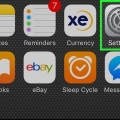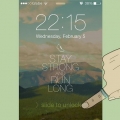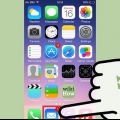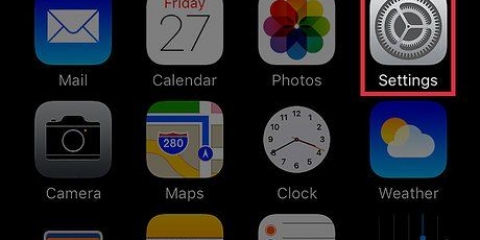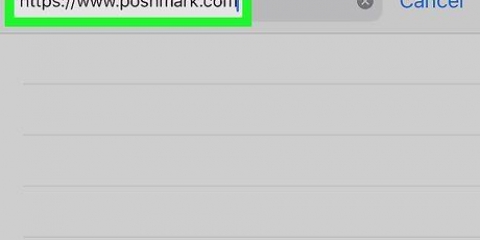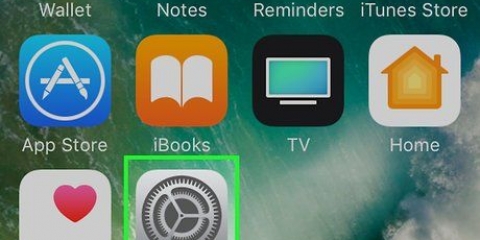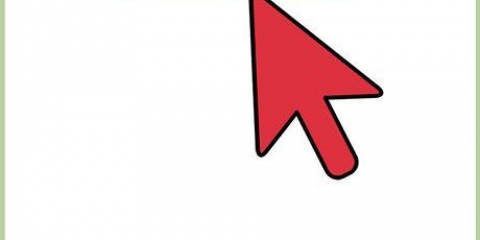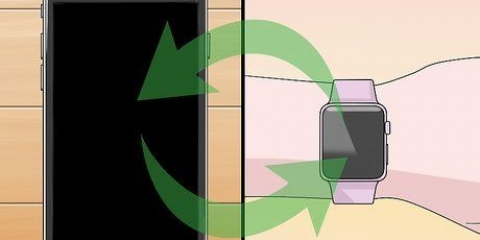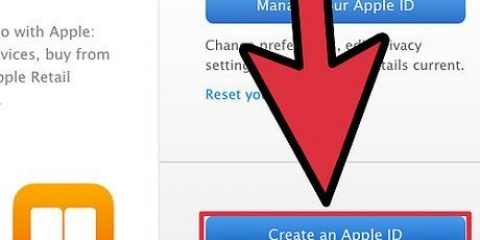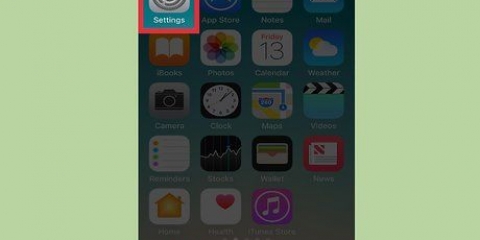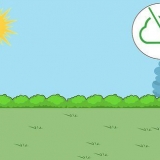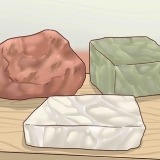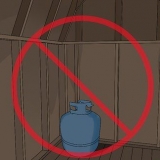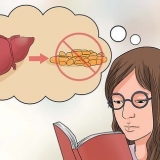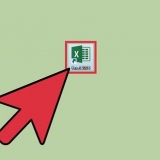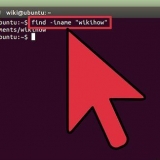Cambie su dirección principal de id de apple en un iphone
Este tutorial le enseñará cómo cambiar la dirección principal de su cuenta de ID de Apple. La dirección principal también es su dirección de facturación para el método de pago que utiliza para realizar compras en las tiendas de Apple, como la tienda de iTunes, la tienda de aplicaciones y la tienda en línea de Apple.
Pasos

1. Abre la configuración de tu iPhone. Esta es la aplicación con los engranajes grises en una de tus pantallas de inicio.
- También puede estar en una carpeta llamada `Utilidades`.

2. Desplácese hacia abajo y toque iCloud. Esto está en el cuarto conjunto de opciones del menú.

3. Toque su dirección de correo electrónico de ID de Apple. Esto está en la parte superior de tu pantalla.

4. Inicie sesión con su cuenta de ID de Apple si es necesario.

5. Toca Información de contacto. Esta es la primera opción debajo de su dirección de correo electrónico de ID de Apple.

6. Toca tu dirección principal. Está en el medio de tu pantalla.
Nota: si tiene una dirección de envío separada guardada en su perfil de ID de Apple, visite apelación.manzana.com e inicia sesión con tu cuenta. Toque en Pago+Editar dirección de envío para editar su dirección de envío allí.

7. Edite los detalles de la dirección relevante. Toque junto a los campos de dirección que desea editar y toque ← para borrar. Ingrese su información actual junto a los campos de dirección que está cambiando.
Para cambiar el campo "Ciudad", toca la ciudad antigua en la que vivías. Desplácese hacia abajo y toque la ciudad en la que vive actualmente. Compruebe si su nueva ciudad se muestra junto a Ciudad.

8. Presiona Listo. esta en la esquina superior derecha. Su nueva dirección principal ahora está guardada. Para algunos, esta es tanto su dirección de facturación como de envío. Para otros, esta es solo la dirección de facturación. Recibirá un correo electrónico en su cuenta de correo electrónico principal de ID de Apple confirmando el cambio de dirección.
Artículos sobre el tema. "Cambie su dirección principal de id de apple en un iphone"
Оцените, пожалуйста статью
Similar
Popular